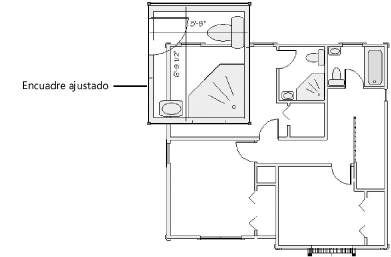
|
Comando |
Ruta de acceso |
|
Crear encuadre |
Vista |
Para crear un encuadre ajustado ya sea desde una capa de diseño o desde un encuadre sin ajustar existente sobre una lámina:
1. Active la capa de diseño o lámina existente que se visualizará en el encuadre.
2.Cree un objeto 2D, tal como rectángulo, círculo o polilínea, para delimitar el área de presentación en el encuadre. El objeto 2D debe definir un área; por ejemplo, no podrá utilizarse una línea 2D. Los objetos de ajuste se colocan automáticamente en el plano de la pantalla (ver Modos planares de objetos 2D: Plano de pantalla y plano de capa). El relleno de un objeto encuadre ajustado será siempre Ninguno; sin embargo, el estilo de pluma puede definirse en la paleta Atributos.
De manera alternativa, usar un cubo de recorte al crear una vista recortada desde una capa de diseño; ver Cómo crear encuadres de lámina a partir de un cubo de recorte.
3.Si se está creando un encuadre ajustado desde una capa de diseño, seleccione el objeto 2D. Si se está creando un encuadre ajustado desde una lámina, seleccione tanto el objeto 2D como el encuadre sin ajustar.
4.Escoja el comando correspondiente.
5.Un cuadro de diálogo de alerta pregunta si el objeto debe usarse como el ajuste de encuadre. Pulse Sí.
6.Se abre el cuadro de diálogo Crear encuadre. Introduzca un nombre de encuadre y título de dibujo y seleccione la lámina para colocarlo. Los parámetros del encuadre restantes se definen para que sean los mismos como los de las propiedades de la capa de diseño (para capas de diseños) o encuadre seleccionado (para láminass). Cambie los parámetros según sea necesario.
El encuadre ajustado por el objeto 2D seleccionado, se crea en la capa de la hoja especificada.
7.El objeto de recorte no se verá de manera predeterminada. Para cambiar la visibilidad del objeto corte seleccione el encuadre y pulse Ajustar visible en la paleta Información del objeto.
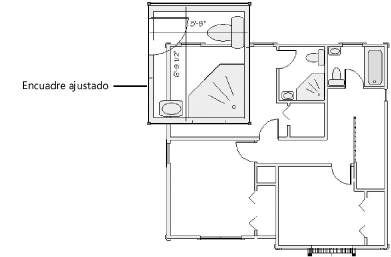
~~~~~~~~~~~~~~~~~~~~~~~~~